В любых версиях Excel для различных типов вычислений имеется большое число встроенных функций: математических, статистических, логических, текстовых, информационных и др.
Функции вводятся обычным набором с клавиатуры или более предпочтительным способом - с помощью Мастера функций (рис.4.1), диалоговое окно которого вызывается командой Вставка, Функция или кнопкой

 |
Рисунок 4.1 – Диалоговое окно для выбора категории и вида функции
Все функции разделены на категории, каждая из которых включает в себя определенный набор функций.
Для каждой категории функций справа в окне (см. рис. 4.1) показан их состав. Выбирается категория функции (слева), имя функции (справа), внизу дается краткий синтаксис функции. Если функция использует несколько однотипных аргументов, указан символ многоточия (...).
После нажатия кнопки <ОК> появляется следующее диалоговое окно (пример окна приведен на рис. 4.2) и осуществляется построение функции, т.е. указание ее аргументов. Каждый аргумент вводится в специально предназначенную для него строку, например, так, как показано на рис. 4.2.
 | |||
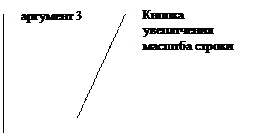 | |||
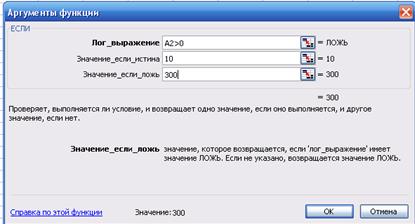
Рисунок 4.2 – Пример диалогового окна для задания аргументов логической функции ЕСЛИ
Формулу вводят в ячейку. Для вставки в формулу других функций в строке ввода, которая находится в верхней части окна над рабочим полем (рис. 4.3), предусмотрена кнопка вызова функций.
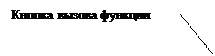 |
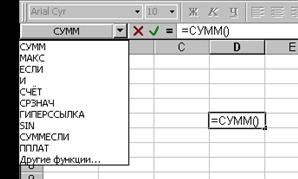 |
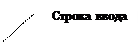 |
Рисунок 4.3 – Использование кнопки вызова функции
Правила построения формул с помощью Мастера функций:
· состав аргументов функций, порядок задания и типы значений фиксированы и не подлежат изменению;
· аргументы вводятся в специальных строках ввода, например, так, как изображено на рис. 4.2;
· для ввода имени блока ячеек используется команда Вставка, Имя, Вставить с выбором имени блока;
· для построения ссылки следует установить курсор в поле ввода, а затем перевести указатель мыши на требуемый рабочий лист для выделения ячейки или блока;
· абсолютные ссылки формируются при установке курсора перед адресом ячейки в строке ввода и нажатии клавиши <F4>.
Задание 4.1. Сформируйте структуру таблицы и заполните ее постоянными значениями - числами, символами, текстом.
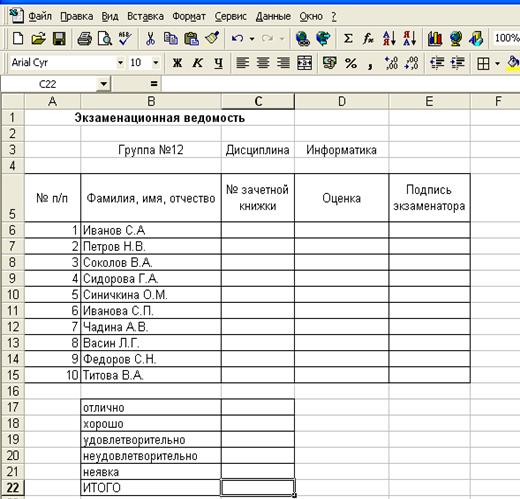 |
В качестве примера таблицы рассматривается экзаменационная ведомость (рис. 4.4). Для каждой группы создаются типовые ведомости, которые содержат списки студентов (фамилия, имя, отчество, № зачетной книжки) и полученные ими оценки на экзамене.
Рисунок 4.4 – Форма экзаменационной ведомости для задания 4.1
 2015-06-28
2015-06-28 246
246







